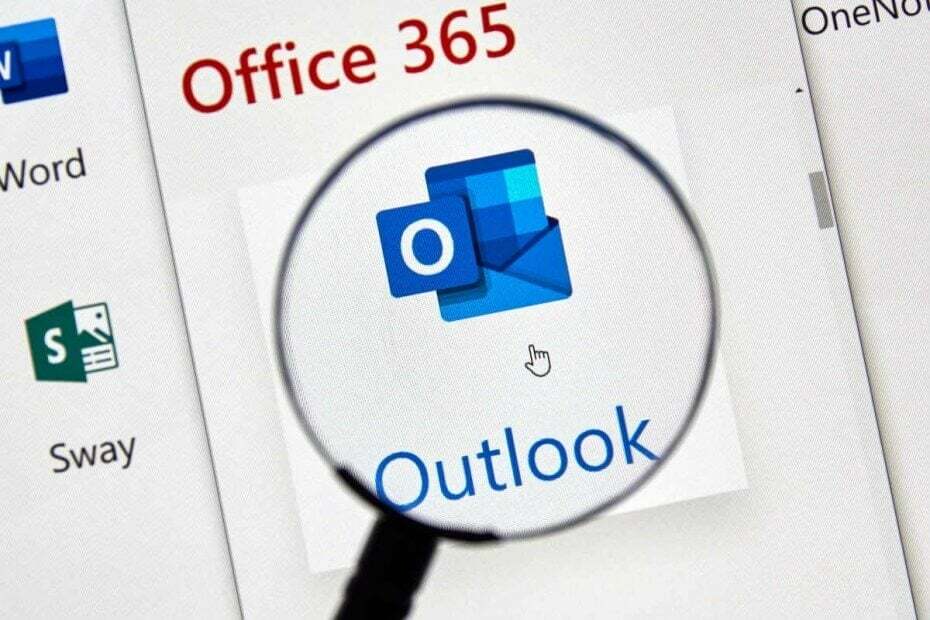
एक्सडाउनलोड फ़ाइल पर क्लिक करके स्थापित करें
यह सॉफ़्टवेयर आपके ड्राइवरों को चालू रखेगा, इस प्रकार आपको सामान्य कंप्यूटर त्रुटियों और हार्डवेयर विफलता से सुरक्षित रखेगा। 3 आसान चरणों में अब अपने सभी ड्राइवरों की जाँच करें:
- ड्राइवर फिक्स डाउनलोड करें (सत्यापित डाउनलोड फ़ाइल)।
- क्लिक स्कैन शुरू करें सभी समस्याग्रस्त ड्राइवरों को खोजने के लिए।
- क्लिक ड्राइवर अपडेट करें नए संस्करण प्राप्त करने और सिस्टम की खराबी से बचने के लिए।
- DriverFix द्वारा डाउनलोड किया गया है 0 इस महीने पाठकों।
आउटलुक उपयोगकर्ता अक्सर त्रुटि प्राप्त करने का वर्णन करते हैं Yहमारा खाता अस्थायी रूप से निलंबित कर दिया गया है. ऐसा तब हो सकता है जब आप बिना फ़ोन नंबर के एक नया Hotmail/Outlook खाता बनाते हैं। इसे कुछ दिन दें और फिर साइन इन करते समय यह अंततः इस संदेश को प्रदर्शित कर सकता है।
इसके अलावा, आउटलुक अपने उत्पादों और सेवाओं को अपनी नीतियों तक बनाए रखने में भी बेहद सख्त है। यदि किसी संदिग्ध गतिविधि का पता चलता है, तो Microsoft आपके खाते को अस्थायी रूप से निलंबित कर देता है।
विभिन्न स्थानों पर Windows Live का उपयोग करना, साथ ही उन लोगों को अवांछित प्रचार या व्यावसायिक सामग्री भेजना जिन्हें आप नहीं जानते हैं, अस्थायी अवधि के लिए आपके खाते को लॉक कर सकते हैं। इसे कैसे अनलॉक करें?
उत्तर अक्सर एक कोड का उपयोग करके खाते को सत्यापित करने में होता है। इस प्रकार, पहली चीज जो आपको करनी है वह है इस सरल प्रक्रिया का पालन करना।
मैं कैसे ठीक कर सकता हूं आपका खाता अस्थायी रूप से निलंबित कर दिया गया है त्रुटि?
1. खाता सत्यापित करें
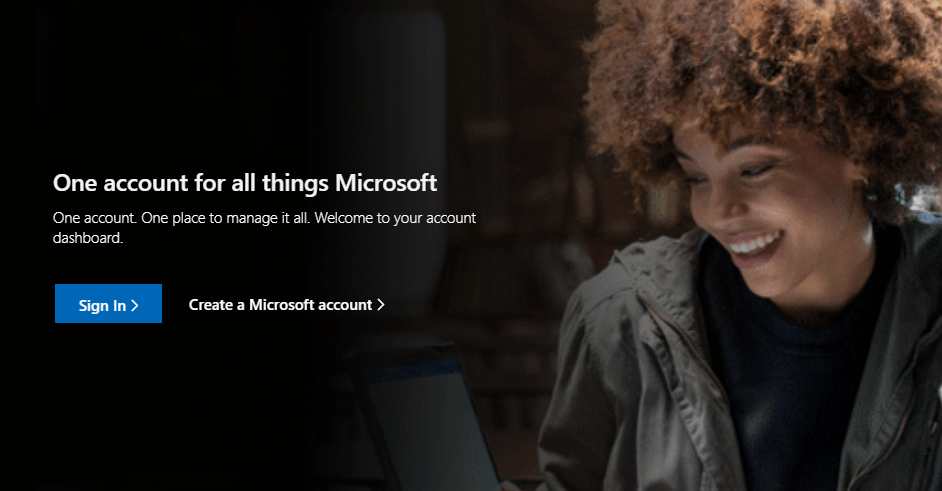
- अपने निलंबित में लॉग इन करें माइक्रोसॉफ्ट खाता.
- अपना भरें फ़ोन नंबर पाठ संदेश के माध्यम से आपको एक सुरक्षा कोड भेजने का अनुरोध करने के लिए।
- पाठ आने के बाद, दर्ज करें सुरक्षा कोड आपने अपने फोन पर प्राप्त किया।
- तुरंत अपना बदलें पासवर्ड अनलॉक करने की प्रक्रिया को पूरा करने के लिए।
टिप्पणी: आप जो फ़ोन नंबर दर्ज कर रहे हैं, उसका आपके खाते से संबद्ध होना आवश्यक नहीं है।
Windows 10 पर अपने Microsoft खाते से लॉगिन नहीं कर सकते? चिंता न करें, हमने आपको कवर कर लिया है।
2. कोई दूसरा फ़ोन नंबर आज़माएं
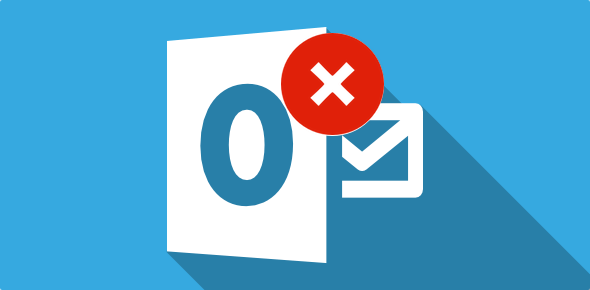
अगले कुछ मिनटों में कोई सुरक्षा कोड नहीं मिलने की स्थिति में, आप एक अलग नंबर आज़माना चाह सकते हैं। यदि आप देखते हैं तो इसकी भी अनुशंसा की जाती है उपयोग की सीमा पार हो गई कोड का अनुरोध करते समय त्रुटि संदेश।
इसका मूल रूप से मतलब है कि कम समय में फ़ोन नंबर का कई बार उपयोग किया गया है, या Microsoft ने केवल फ़ोन नंबर से संबंधित असामान्य गतिविधि के एक रूप का पता लगाया है।
3. अपने ब्राउज़र का कैश साफ़ करें
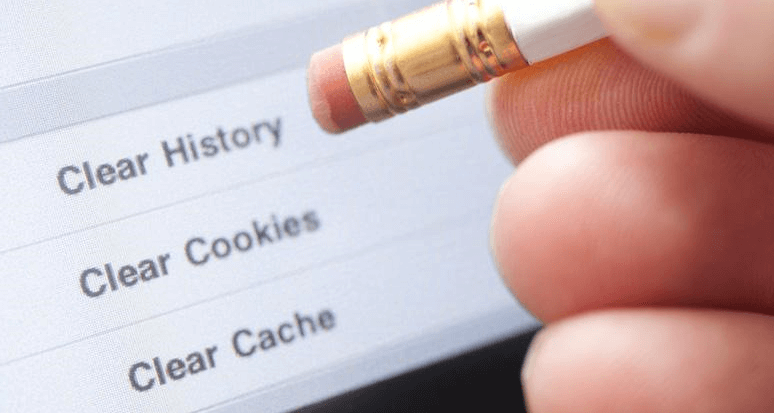
- चुनने के लिए क्रोम के ऊपरी-दाईं ओर तीन-बिंदु मेनू पर जाएं समायोजन.
- फिर जाएं उन्नत > गोपनीयता और सुरक्षा.
- यहाँ आप देखेंगे ब्राउज़र कैश साफ़ करें विकल्प।
- ऊपरी ड्रॉपडाउन-मेनू में चुनें कि आप किस समयावधि के लिए कैशे डेटा हटाना चाहते हैं।
- आप सभी कैशे दिनांक को भी हटा सकते हैं। उसके लिए, चुनें सभी.
- के सामने बॉक्स को चेक करें कैश में छवियां और फ़ाइलें.
- क्लिक करके अपना चयन सबमिट करें ब्राउज़र डेटा हटाएं बटन.
- सभी ब्राउज़र विंडो से बाहर निकलें और फिर, ब्राउज़र को फिर से खोलें।
टिप्पणी: प्रक्रिया एक से भिन्न होती है ब्राउज़र दूसरे करने के लिए। यह इस तथ्य को नहीं बदलता है कि आपके वेब ब्राउज़र के कैशे, कुकीज़ और इतिहास को साफ़ करने से सहेजे गए पासवर्ड, शॉपिंग कार्ट सामग्री और बहुत कुछ जैसे डेटा को हटाया जा सकता है।
यदि आप एज का उपयोग कर रहे हैं और बाहर निकलने पर अपने ब्राउज़िंग डेटा को हमेशा साफ़ करना चाहते हैं, तो यहां से सरल चरणों का पालन करें यह गाइड और इसे आराम से करें।
एक तरह से या किसी अन्य, आपने कुछ ऐसा किया है जो Microsoft सेवा अनुबंध का उल्लंघन करता है। इसलिए आपने देखा है आपका खाता अस्थायी रूप से निलंबित कर दिया गया है आउटलुक त्रुटि, लेकिन हमें उम्मीद है कि आपने पहले ही इस मुद्दे को संबोधित कर लिया है।
यदि आपके कोई और प्रश्न या सुझाव हैं, तो बेझिझक उन्हें नीचे टिप्पणी अनुभाग में छोड़ दें।
आगे पढ़िए:
- FIX: RPC सर्वर अनुपलब्ध है Outlook त्रुटि
- आउटलुक क्लाइंट विंडोज 10 में एक डिस्कनेक्टेड संदेश दिखाता है
- आउटलुक त्रुटि को कैसे ठीक करें 0x8004060c
 अभी भी समस्याएं आ रही हैं?उन्हें इस टूल से ठीक करें:
अभी भी समस्याएं आ रही हैं?उन्हें इस टूल से ठीक करें:
- इस पीसी मरम्मत उपकरण को डाउनलोड करें TrustPilot.com पर बढ़िया रेटिंग दी गई है (इस पृष्ठ पर डाउनलोड शुरू होता है)।
- क्लिक स्कैन शुरू करें Windows समस्याएँ ढूँढ़ने के लिए जो PC समस्याओं का कारण हो सकती हैं।
- क्लिक सब ठीक करे पेटेंट प्रौद्योगिकियों के साथ मुद्दों को ठीक करने के लिए (हमारे पाठकों के लिए विशेष छूट)।
रेस्टोरो द्वारा डाउनलोड किया गया है 0 इस महीने पाठकों।


